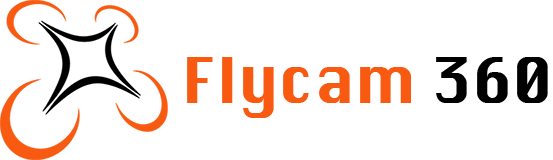Nội dung chính
6 chế độ hình ảnh mà các người bay drone cần biết
Bạn có bao giờ tự hỏi liệu DJI còn những cài đặt hình ảnh nào khác ngoài Single Shot? Nhiều người bay drone, đặc biệt là những người mới, không quen với những cài đặt có sẵn. Tất cả các mẫu drone của DJI luôn có hỗ trợ các shot hình Single, Multiple, AEB và Timed shot. Tuy nhiên, những phiên bản mới hơn như Mavic Pro và Spark đã có thêm Pano và HDR shot. Bài viết này sẽ hướng dẫn bạn các sử dụng 6 chế độ hình ảnh trên drone của DJI: Single, Multiple, AEB, HDR, Pano và Timed shot.
Single Shot
Single Shot như là một cài đặt mặc định phổ biến cho chụp ảnh. Ở chế độ này, khi bạn ấn chụp hoặc quay, máy sẽ chụp một tấm duy nhất.

Multiple/Burst Shot
Với một lần ấn nút chụp, chế độ Multiple/Burst cho phép bạn chụp nhanh nhiều hình ảnh. Nó có thể được cài đặt để chụp liên tục ba, năm hoặc bảy bức ảnh để tối đa khả năng chụp được tấm hình mà bạn mong muốn. Đặc biệt là khi chụp những hình ảnh chuyển động.

AEB (Auto Exposure Bracketing)
Chế độ AEB sẽ chụp nhiều ảnh (cùng cảnh) nhưng ở các giá trị phơi sáng khác nhau. Bạn có thể cài đặt để chụp 2 hoặc 5 tấm để hình ảnh với dải tần sáng cao. Chế độ này vô cùng hữu dụng khi bạn không chắc độ chính xác của các điểm phơi sáng khi ánh sáng yếu hoặc khi tạo ảnh HDR. Ở chế độ này, bạn sẽ cồn ghép ảnh với phần mềm chỉnh sửa ảnh. Dưới đây là một vài hướng dẫn cơ bản cho bạn:
- Command line/ Ctrl + ấn vào hình ảnh trong Lightroom Classic CC để chọn ảnh.

2. Chọn ảnh > Photo Merge > HDR, hoặc ấn Ctrl +H.
3. Xem trước những hiệu ứng của các cài đặt ở hộp thoại HDR Merge Preview. Bạn có thể chọn Auto Tone cho hình ảnh đã được ghép có tone đồng đều, hoặc bạn có thẻ chọn Auto Align nếu hình ảnh có chuyển động nhỏ từ ảnh này sang ảnh khác. Hãy thử với số lượng deghosting khác nhau để chỉnh sửa chuyển động trong các khung hình.

4. Ấn Merge để tạo ảnh HDR

HDR (High-Dynamic Range)
Giống với chế độ AEB, HDR có thể chụp những hình ảnh với những chi tiết cực rõ ở mọi bố cục trong hình. Nhưng khác với AEB, nó tự động chọn những phần đẹp nhất của các khung hình và ghép chúng lại thanh hình ảnh động chất lượng tốt nhất. Vì vậy, đầy chính là lựa chọn cực “khủng” khi bạn không muốn ghép ảnh thủ công.
Timed Shot
Ấn nút chụp để chụp ảnh tự động tại các khoảng thời gian khác nhau đã định. Kết thúc chuỗi hình ảnh bằng cách ấn lại nút chụp. Bạn có thể chọn 2, 3, 5, 7, 10, 15,20, 30 và 60 giây. Tuy nhiên, thời gian tối thiểu của Timed-Shot là 2 giây cho JPEG và 5 giây cho RAW. Bạn có thể thay đổi định dạng ảnh trong DJI GO 4 trong Camera Settings. Timed Shot là một cách hiệu quả để tạo video theo dòng thời gian (timelapse).

Pano
Chế độ Pano cho phép bạn chụp hình với góc máy rất rộng.

Nguồn: https://flycam360.com/